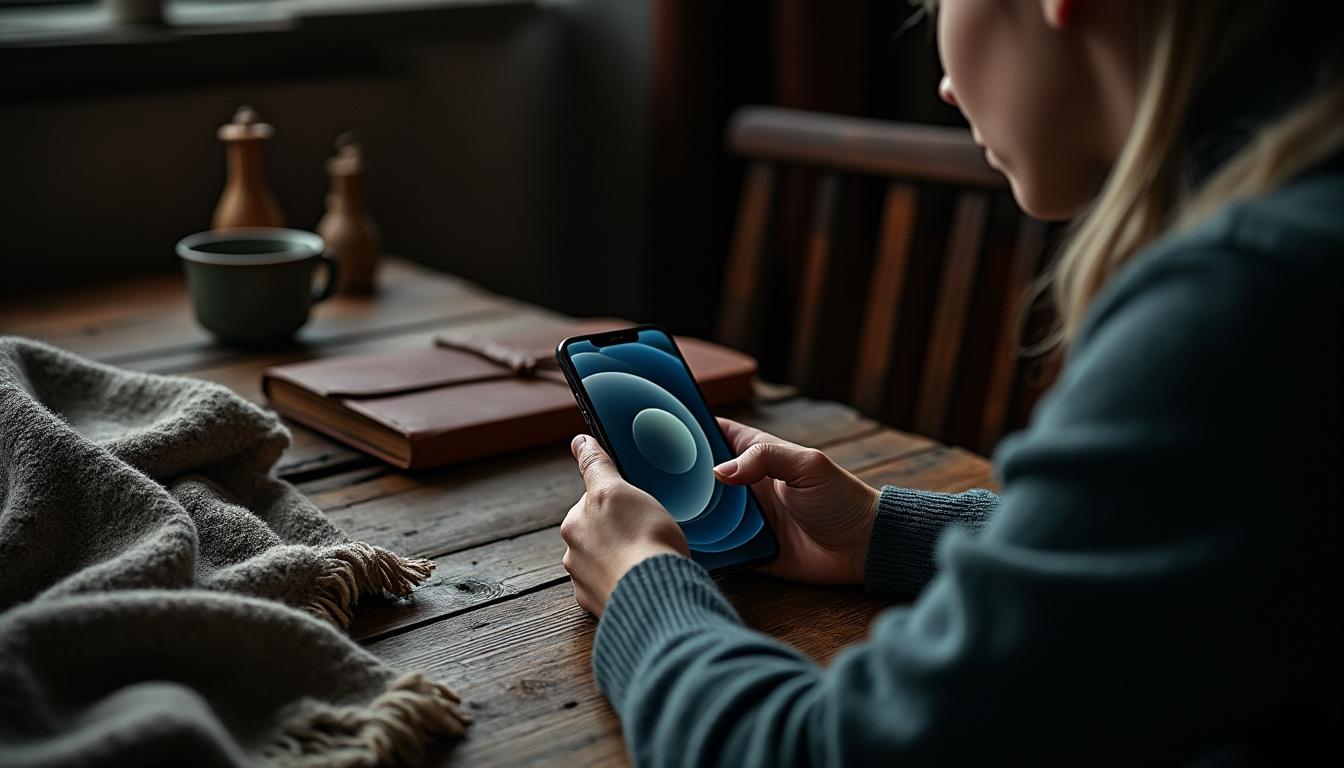Les smartphones font aujourd’hui partie de notre quotidien, et l’iPhone 12 Pro Max de Apple ne fait pas exception. Avec ses fonctionnalités sophistiquées et sa capacité à capturer le monde qui nous entoure, savoir réaliser une capture d’écran est devenu un savoir-faire indispensable. Que ce soit pour immortaliser un moment précieux, partager une conversation amusante ou sauvegarder une recette de cuisine, maîtriser cet outil au bout des doigts est essentiel. Plongeons donc dans l’univers des captures d’écran sur l’iPhone 12 Pro Max et découvrons comment tirer le meilleur parti de cette fonctionnalité !
Capture d’écran : Les fondements de votre iPhone 12 Pro Max
Avant de plonger dans les stratégies avancées pour tirer le meilleur parti de la capture d’écran sur votre iPhone 12 Pro Max, examinons d’abord les bases. Depuis l’iPhone X, la méthode traditionnelle a quelque peu évolué, principalement en raison de la disparition du bouton Home.
Pour réaliser une capture d’écran, il vous suffit d’appuyer simultanément sur le bouton d’alimentation situé sur la droite de votre appareil et le bouton de hausse du volume, sur la gauche. C’est tout ! Un simple clic et vous obtiendrez un screenshot. Mais attention, la pression doit être courte. Une pression prolongée pourrait vous emmener vers un menu d’options, vous invitant à éteindre le terminal ou à appeler les services d’urgence.
À ce stade, vous vous demandez peut-être pourquoi une telle fonctionnalité est nécessaire. Voici quelques exemples de son utilité :
- Conserver des souvenirs : Capturez des moments spéciaux, tels que des photos de famille ou des éclats de rire lors d’une visioconférence.
- Partager des informations : Envoyez rapidement à un ami un point de vente, une liste ou une conversation drôle.
- Créer des tutoriels et des guides : Montrez aux autres comment utiliser une application ou un site web, en ajoutant des annotations.
Cette méthode simple et rapide, bien que pratique, n’exploite qu’une partie des capacités de l’iPhone 12 Pro Max en matière de capture d’écran. Explorons donc les méthodes alternatives qui existent, particulièrement adaptées à ce téléphone.
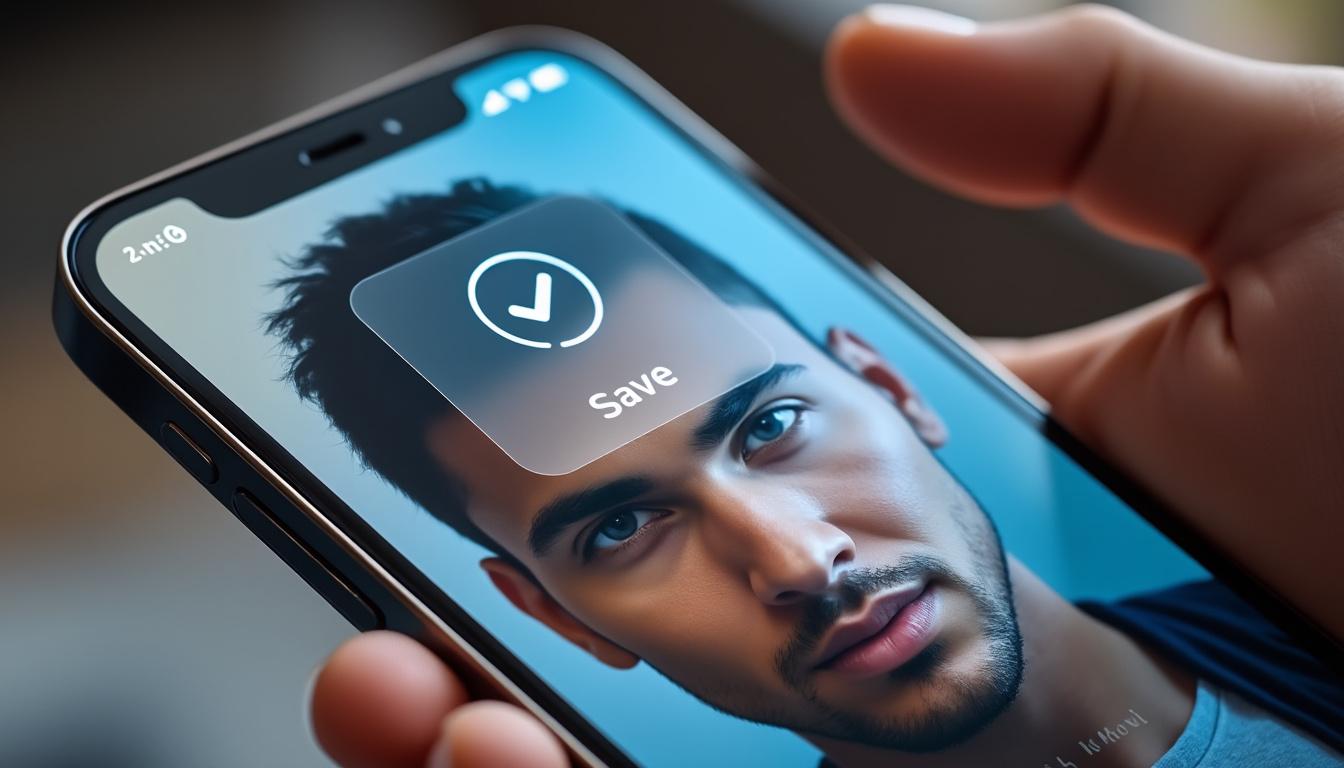
Les différentes méthodes pour réaliser une capture d’écran sur l’iPhone 12 Pro Max
Désormais, passons à la vitesse supérieure ! Prenez un moment pour vous familiariser avec les méthodes alternatives qui peuvent révolutionner votre expérience de capture d’écran. Non seulement ces méthodes sont très simples, elles peuvent également rendre votre utilisation de l’iPhone encore plus fluide.
Utilisation des boutons de l’appareil
La méthode la plus courante est celle que nous venons de voir, impliquant le bouton d’alimentation et le bouton de volume. C’est la manière la plus directe. Si vous êtes un peu maladroit, cela ne doit pas vous inquiéter. La capture d’écran sera enregistrée même si vous maltraitez ces boutons !
Une fois la capture réalisée, vous aurez la possibilité de visualiser un petit aperçu en bas à gauche de votre écran. En la touchant, vous pouvez apporter des modifications, tracer ou écrire directement sur l’image avant de la sauvegarder ou de la partager.
Utilisation de l’AssistiveTouch
Vous avez des difficultés à appuyer sur les boutons de votre iPhone ? L’AssistiveTouch est là pour vous sauver la mise ! Cette fonctionnalité vous permet de créer un bouton virtuel sur votre écran. Voici comment faire :
- Accédez aux Réglages de votre appareil.
- Trouvez la section Accessibilité puis Toucher.
- Activez l’option AssistiveTouch.
- Personnalisez le menu pour inclure l’option de capture d’écran.
Une fois configuré, il vous suffira d’appuyer sur ce bouton virtuel pour capturer votre écran à tout moment ! C’est super pour les moments imprévus.
Les applications tierces pour une capture d’écran étendue
Bien que les méthodes intégrées d’Apple soient plus que suffisantes pour la plupart, il existe des applications tierces qui peuvent vous offrir encore plus de fonctionnalités. Certaines vous permettent de réaliser des captures d’écran longues, idéal pour les pages web ou les articles.
Voici quelques options intéressantes :
- Long Screenshot : Cette application vous permet de faire défiler l’écran et de capturer de longues pages en un seul screenshot.
- Snagit : Conçue pour les professionnels, elle offre des outils d’édition avancés.
- LightShot : Simple et efficace, elle permet également de partager rapidement vos captures d’écran.
Ces applications peuvent devenir de précieux alliés dans votre quête de partage d’informations, illustrant encore plus la polyvalence de votre iPhone.
Personnaliser vos captures d’écran sur l’iPhone 12 Pro Max
Une capture d’écran, c’est bien, mais une capture d’écran personnalisée, c’est encore mieux ! Apple a intégré des outils d’édition qui vous permettront de mettre votre empreinte sur chaque screenshot pris.
Une fois que vous avez capturé votre image, touchez l’aperçu et accédez aux outils d’édition :
- Écriture : Utilisez un stylo ou un surligneur pour annoter des informations importantes.
- Formes : Ajoutez des flèches, des cercles ou autres formes pour illustrer vos idées.
- Texte : Vous pouvez simplement ajouter du texte explicatif pour clarifier votre capture.
Ces outils augmentent la valeur informative de vos captures d’écran et favorisent un meilleur partage de vos idées.
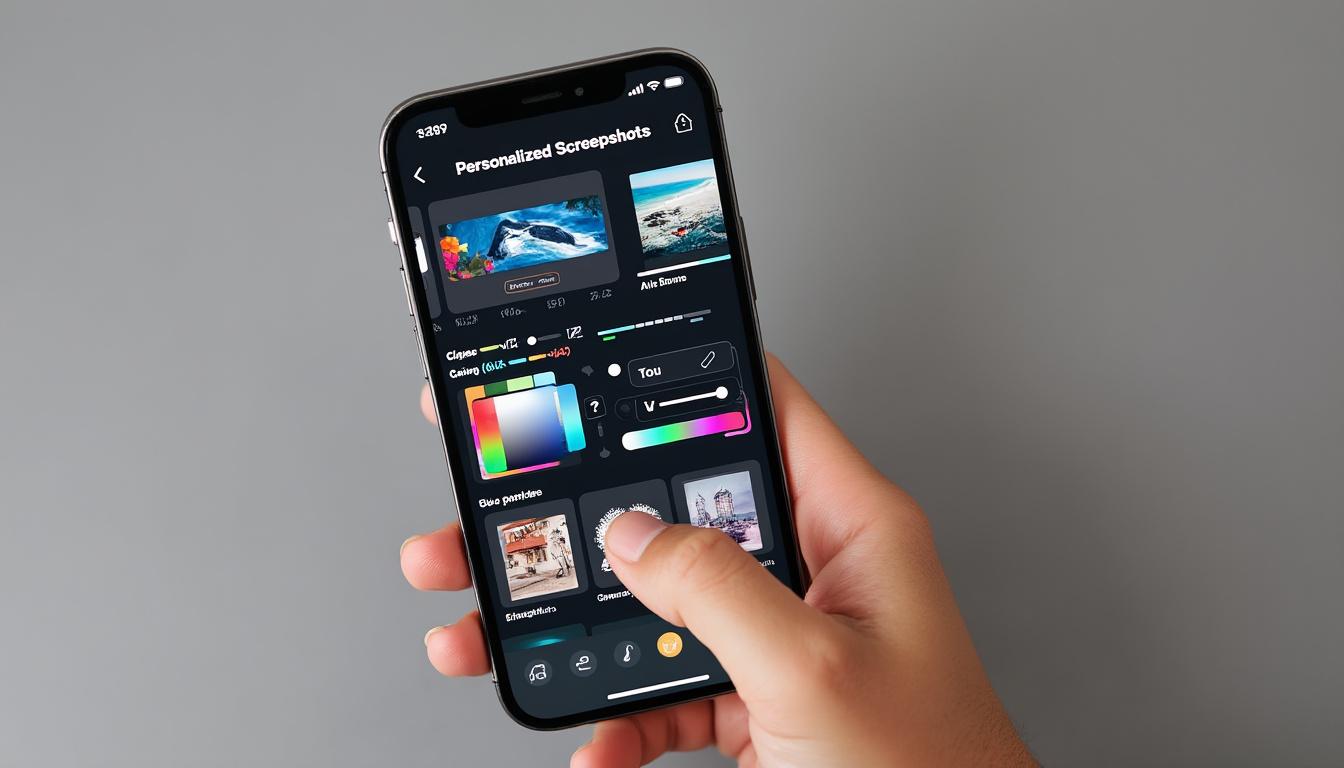
Les limites de la capture d’écran sur l’iPhone 12 Pro Max
Bien que l’acte de prendre une capture d’écran soit à la portée de tous, cette fonctionnalité a ses limites. Premièrement, les captures d’écran ne permettent pas de capturer le contenu protégé par des droits d’auteur, comme certaines vidéos ou images. Apple respecte ces droits, ce qui signifie que vous aurez parfois la déception de ne rien obtenir.
Deuxièmement, lorsque vous réalisez des captures d’écran sur des applications comme Instagram ou Snapchat, vous risquez d’être limité par des restrictions internes. Ces applications pourraient vous bloquer l’accès aux captures pour préserver la confidentialité des utilisateurs.
Mais ne vous inquiétez pas, tout n’est pas perdu ! Pour contourner ces obstacles, vous pouvez explorer d’autres méthodes comme l’enregistrement de votre écran. Il s’agit d’une fonctionnalité intéressante qui permet de capturer une vidéo de ce qui se passe sur votre iPhone.
Les astuces pour organiser vos captures d’écran
Une fois que vous avez commencé à prendre des captures d’écran, il peut vite devenir difficile de s’y retrouver. Voici quelques astuces pour organiser efficacement vos images :
- Créer un album dédié : Dans l’application Photos, créez un album nommé « Captures d’écran » pour regrouper toutes vos images en un seul endroit.
- Supprimer régulièrement : Faites le tri toutes les quelques semaines pour vous débarrasser des captures que vous n’utilisez plus.
- Renommer les fichiers : Même si cela prend du temps, donner des noms significatifs à vos captures peut vous aider à les retrouver rapidement.
En appliquant ces astuces simples, vous améliorerez votre expérience et rendrez votre utilisation de l’iPhone encore plus efficace.
Lorsque la capture d’écran devient une nécessité professionnelle
De plus en plus d’outils numériques permettent aux professionnels de se servir de leur smartphone pour gagner du temps. La capture d’écran est l’outil idéal pour le télétravail, permettant de partager rapidement des informations visuelles lors de réunions en ligne. Que ce soit sur LinkedIn Learning, Coursera ou Udemy, de nombreux cours en ligne intègrent des exemples d’utilisation de captures d’écran dans leur matériel pédagogique.
Dans cet esprit, voici comment optimiser vos captures d’écran professionnelles :
- Préparer les éléments à capturer : Avant une réunion, assurez-vous que tous les éléments que vous souhaitez partager sont ouverts et visibles sur votre écran.
- Utiliser des applications de gestion de projets : Des applications comme Trello ont la possibilité d’intégrer des captures d’écran de manière directe, rendant le partage moins fastidieux.
- Réviser et rechercher les captures dans l’historique : Les captures peuvent facilement être stockées et cherchées plus tard si elles sont correctement organisées.
Avec ces conseils, vous serez un pro des captures d’écran !
FAQ sur la capture d’écran sur iPhone 12 Pro Max
1. Comment puis-je prendre une capture d’écran sur iPhone 12 Pro Max sans utiliser les boutons ?
Activez l’AssistiveTouch dans les Réglages, puis personnalisez le menu pour y inclure l’option de capture d’écran.
2. Où puis-je trouver mes captures d’écran sur iPhone ?
Vos captures d’écran peuvent être trouvées dans l’album Captures d’écran de votre application Photos.
3. Peut-on capturer une vidéo en même temps qu’une capture d’écran ?
Non, vous devez choisir entre prendre une capture d’écran et enregistrer une vidéo d’écran en une fois.
4. Est-ce que les captures d’écran occupent de l’espace sur mon iPhone ?
Oui, chaque capture d’écran prend de l’espace, donc il est bon de gérer régulièrement votre stockage.
5. Puis-je annoter mes captures d’écran sur l’iPhone ?
Oui, après avoir capturé une image, un aperçu vous permet d’annoter et de modifier la capture avant de l’enregistrer.